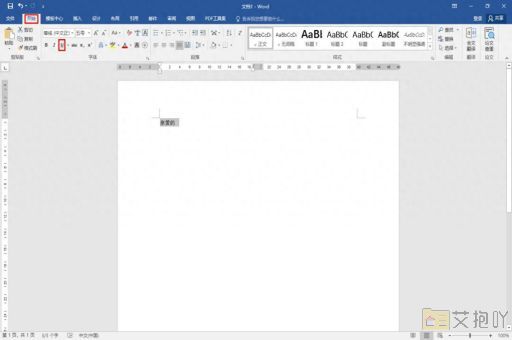word表格文字总是偏上,调了居中也没反应怎么办
当我们在Word表格中输入文字时,如果发现文字总是在表格的顶部位置,即使我们已经设置了居中对齐,也没有起到作用,那么可能是因为我们的行高设置过低导致的。
以下是一些解决这个问题的方法:
1. 调整行高:我们需要打开Word表格,然后选择我们要调整的行。在“开始”选项卡中,我们可以找到“格式”组,在这里我们可以看到一个下拉菜单,从中选择“单元格大小”。这将打开一个新的对话框,在这里我们可以调整行的高度。将行高调整到足够大的高度,以容纳我们的文字。
2. 使用自动调整行高:如果我们不确定要将行高度调整到多大,可以使用Word的自动调整功能。在“格式”组中,选择“自动调整列宽”,这将自动调整列和行的高度,以适应其中的内容。不过需要注意的是,这种方法可能会使某些单元格显得过大或过小。
3. 使用表格工具:在“布局”选项卡中,我们可以找到“对齐方式”组。在这里,我们可以选择不同的对齐方式,包括水平居中、垂直居中、填充等。选择“垂直居中”可以帮助我们将文本放在表格的中央位置。

以上就是在Word表格中解决文字偏上的问题的一些方法。通过适当的行高调整、自动调整列宽以及正确的对齐方式,我们可以轻松地将文本放在表格的正确位置,从而使我们的文档看起来更加整洁和专业。


 上一篇
上一篇